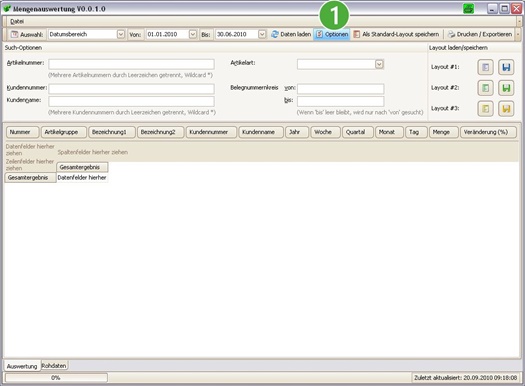3 Optionen
|
| Dieses Menü blenden Sie ein bzw. aus, indem Sie den Button „Optionen“ in der ersten Zeile anklicken. |
Durch Klicken auf den Button „Optionen“ wird das Such-Optionen-Menü ein- bzw. ausgeblendet.
Wenn für den angegebenen Zeitraum nicht alle Mengen für alle Kunden und alle Artikel angezeigt werden sollen, müssen Sie hier eine Auswahl treffen.
Beim Neustart des Programms werden immer die zuletzt eingegebenen Suchoptionen angezeigt.
Folgende Suchoptionen sind möglich:
Artikelnummer
Wenn nach einer oder mehreren bestimmten Artikelnummern gleichzeitig gesucht werden soll, dann geben Sie die betreffenden Artikelnummern, jeweils mit einem einzigen Leerzeichen getrennt, ein.
Mit Hilfe einer sogenannten Wildcard können Sie eine Gruppe von Nummern suchen lassen, z.B.:
- 18620/*/16/*
Statt der Sterne können beliebige Ziffern stehen, sodass die Mengen aller Artikel angezeigt werden, deren erste 5 Ziffern 18620 lauten. Zwischen den Schrägstrichen können beliebige Ziffern stehen, nach dem zweiten Schrägstrich muss eine 16 stehen, die Ziffernfolge nach dem dritten Schrägstrich ist wiederum unerheblich. - 18620/*/16/* 18629/*/13/*
Wie in diesem Beispiel können auch mehrere Suchoptionen mit Wildcard in Folge eingegeben werden. Es können beliebig viele Suchoptionen, bitte immer mit genau einem Leerzeichen getrennt, eingegeben werden.
Artikelart
Wählen Sie im Drop-Down-Menü aus zwischen:
- Baugruppe
- Einkaufsartikel
- Verkaufsprodukt
Wenn Sie dies als einzige Suchoption nutzen, können Sie die Auswertung für alle Baugruppen oder alle Einkaufsartikel oder alle Verkaufsprodukte erstellen.
Kundenname
Sie können hier die Auswertung auch für einen bestimmten Kundennamen erstellen.
- Achtung: Es wird immer exakt nach dem von Ihnen hier angegebenen Kundennamen gesucht. Wenn Sie sich nicht ganz sicher über die genaue Bezeichnung des Kundennamens sind (z.B. "Kellerhaus GmbH" oder "Kellerhaus AG" oder "Gebr. Kellerhaus"?), dann arbeiten Sie wieder mit der Wildcard.
Sie geben in einem solchen Fall also "Kellerhaus*" an. Wenn Sie nicht wissen, ob der Kunde "Kellerhaus" oder "Kellerhauss" heißt, geben Sie "Keller*" ein.
Weiteres Beispiel:
Sie geben bei Kundenname den folgenden Suchbegriff ein:
Kellerhaus* Dengler*
Beide Firmen werden gefunden: Kellerhaus (egal, ob GmbH oder AG oder ...) und auch Firma Dengler (egal, ob GmbH, AG oder ....
- Achtung: Bei Eingabe von "Kellerhaus Dengler" wird nichts gefunden, bei "Kellerhaus Dengler*“ nur die Firma Dengler
Belegnummernkreis von: bis:
Wenn Sie nur einen Von-Wert einsetzen, wird ausschließlich dieser Kreis in die Auswertung einbezogen. Machen Sie eine von- und eine bis-Angabe, gehen die entsprechenden Belegnummernkreise in die Auswertung ein.
- Achtung:
Wenn Sie alle Optionen nach Ihren Wünschen eingegeben haben, klicken Sie den Button "Daten laden" an, damit die Mengenauswertung erstellt werden kann.
Voraussetzung dafür, dass die Daten angezeigt werden, ist die vorherige Erstellung des Layouts. Gehen Sie hierzu bitte nach der Beschreibung in Kap. „6. Auswer-tung“ vor.
Das System speichert immer die zuletzt durchgeführte Suche mit allen entsprechenden Suchoptionen. Diese wird automatisch wieder angezeigt, wenn Sie das Programm wieder starten. Möchten Sie andere Werte eintragen, überschreiben Sie die bestehenden Werte bitte.